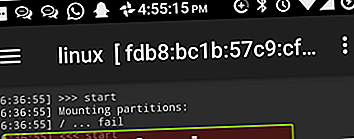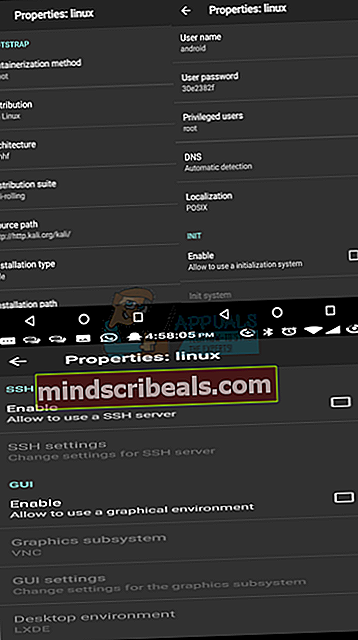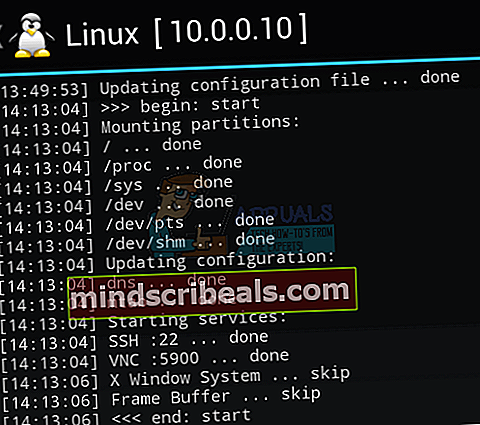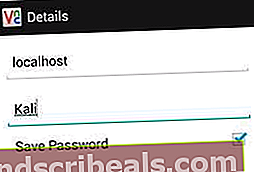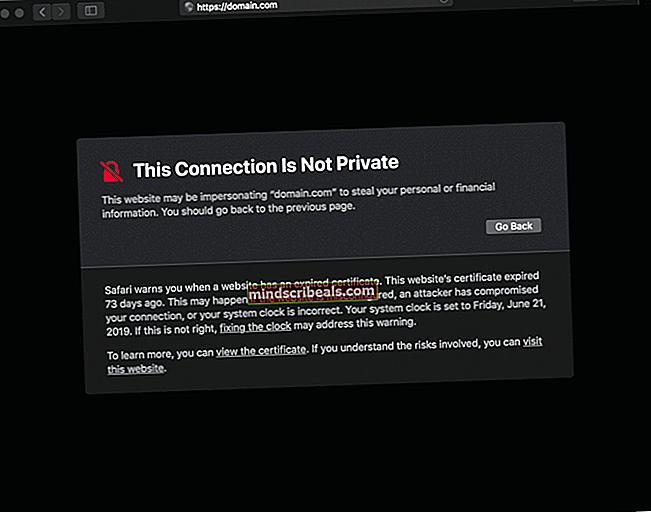Πώς να εγκαταστήσετε το Kali Linux σε Android
Το Kali Linux είναι ένα από τα καλύτερα που χρησιμοποιούν οι χάκερ, οι ερευνητές ασφαλείας και οι πεντειστές λειτουργικών συστημάτων. Παρέχει εκατοντάδες πιο πεντακάθαρα εργαλεία και η ευκολία χρήσης του υποδηλώνει γιατί αποτελεί μέρος της εργαλειοθήκης κάθε επαγγελματία ασφαλείας.
Ευτυχώς, το Android βασίζεται σε Linux, το οποίο καθιστά πολύ πιθανό την εγκατάσταση του Kali σε σχεδόν οποιαδήποτε συσκευή Android που βασίζεται σε ARM. Το Kali σε τηλέφωνα και καρτέλες Android μπορεί να παρέχει στους χρήστες τη δυνατότητα να εκτελούν τις δραστηριότητές τους εν κινήσει.
Οι ακόλουθες μέθοδοι δείχνουν πώς να εγκαταστήσετε το Kali Linux στο τηλέφωνό σας Android. Οι βασικές απαιτήσεις περιλαμβάνουν μια πλήρως φορτισμένη συσκευή Android, τουλάχιστον 4 GB ελεύθερο χώρο και σύνδεση στο Διαδίκτυο.
Χρησιμοποιώντας το Linux Deploy
Πριν προχωρήσετε σε αυτήν τη μέθοδο, θα πρέπει να έχετε τα εξής:
- Μια ριζωμένη συσκευή Android
- Απασχολημένος
- Ανάπτυξη Linux
- Πρόγραμμα προβολής Android VNC
- Εκκινήστε την εφαρμογή Linux Deploy από τη συσκευή σας και πατήστε το Κατεβάστε κουμπί στο κάτω μέρος. Θα μεταφερθείτε στη σελίδα ιδιοτήτων.
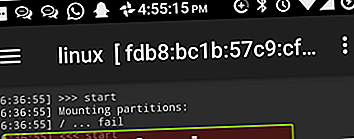
- Στις Ιδιότητες, πατήστε Κατανομή και επιλέξτε Kali Linux. Κάντε κύλιση προς τα κάτω και αλλάξτε το όνομα χρήστη και τον κωδικό πρόσβασής σας στο Ονομα χρήστη και Κωδικός Χρήστη Μπορείτε να το αφήσετε όπως είναι αν δεν σας πειράζει. Επίσης, εάν προτιμάτε να χρησιμοποιείτε SSH και GUI, μπορείτε να τα ενεργοποιήσετε στην ίδια λίστα επιλογών.
- Επιστρέψτε στην κύρια σελίδα, πατήστε επιλογές (μενού 3 κουκκίδων) και μετά πατήστε Εγκαθιστώ. Παρακέντηση Εντάξει όταν εμφανιστεί η οθόνη επιβεβαίωσης.
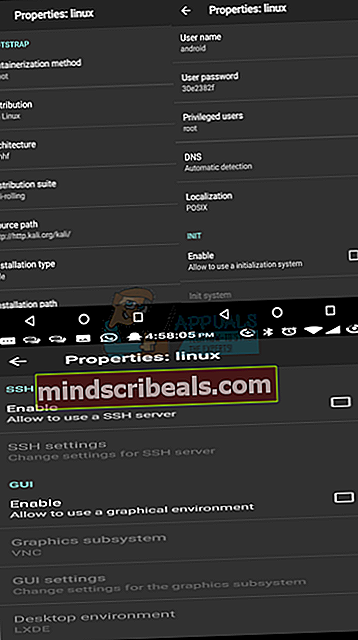
- Θα χρειαστεί λίγος χρόνος για τη λήψη με βάση την ταχύτητα του Διαδικτύου σας. Η εικόνα Kali Linux πρέπει να είναι κάπου περίπου 4 GB ή λιγότερο. Μόλις ολοκληρωθεί η εγκατάσταση, μπορείτε να κάνετε το Linux Deploy να προσαρμόσει την εικόνα Kali Linux.
- Αφού ολοκληρωθεί η λήψη, πατήστε Αρχή. Σε αυτό το σημείο, η ανάπτυξη Linux θα φέρει αστέρι διακομιστή VNC και SSH μέσα στην εικόνα σας που έχετε επιλέξει.
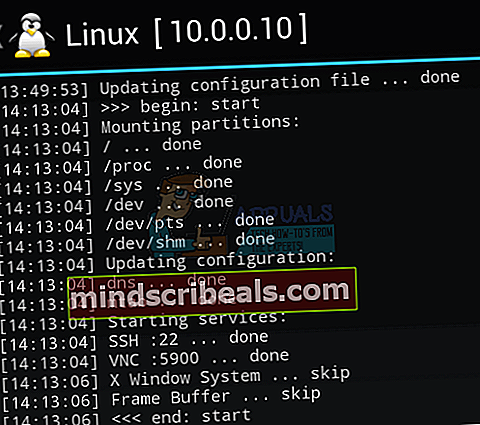
Εάν έχετε ενεργοποιήσει το GUI, θα πρέπει να έχετε μια γραφική διεπαφή αντί για μια διεπαφή που βασίζεται σε κείμενο από την οποία μπορείτε να λειτουργήσετε.
- Προαιρετικά, εκκινήστε την εφαρμογή VNC Viewer στο Android σας. Η διεύθυνση IP για την παρουσία Kali θα εμφανίζεται στο επάνω μέρος της οθόνης σας με την οποία θα χρησιμοποιήσετε για να δημιουργήσετε τη σύνδεση.
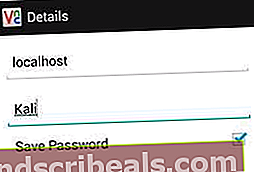
- Συνδεθείτε με το όνομα χρήστη και τον κωδικό πρόσβασης που ορίζονται στις ιδιότητες. Εάν δεν λειτουργεί, δοκιμάστε τα διαπιστευτήρια ως εξής: Όνομα χρήστη: localhost
Κωδικός πρόσβασης: Άλλαξέ με
Μπορείτε επίσης να χρησιμοποιήσετε το ssh για πρόσβαση στην εγκατάσταση του Kali Linux.